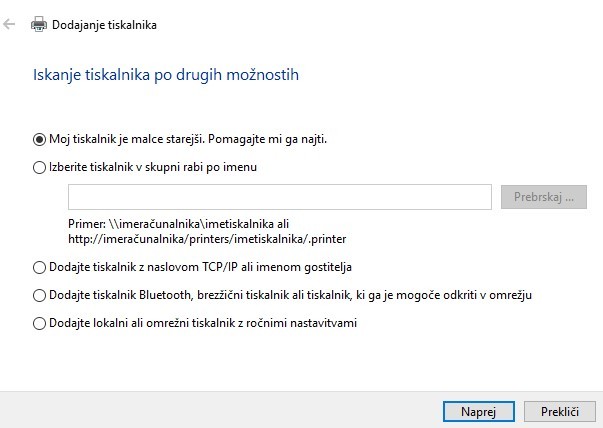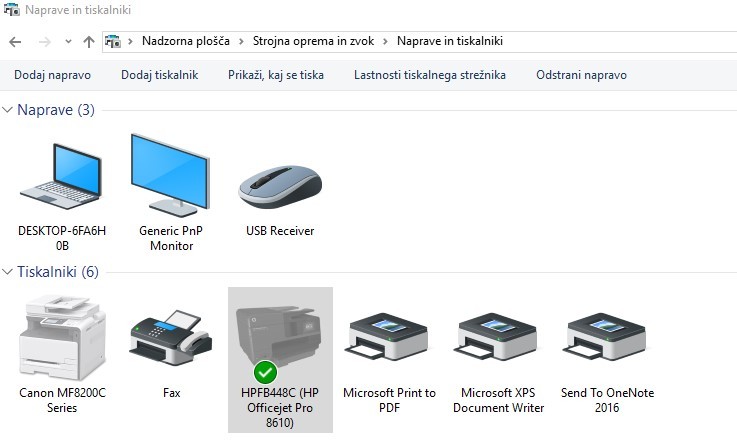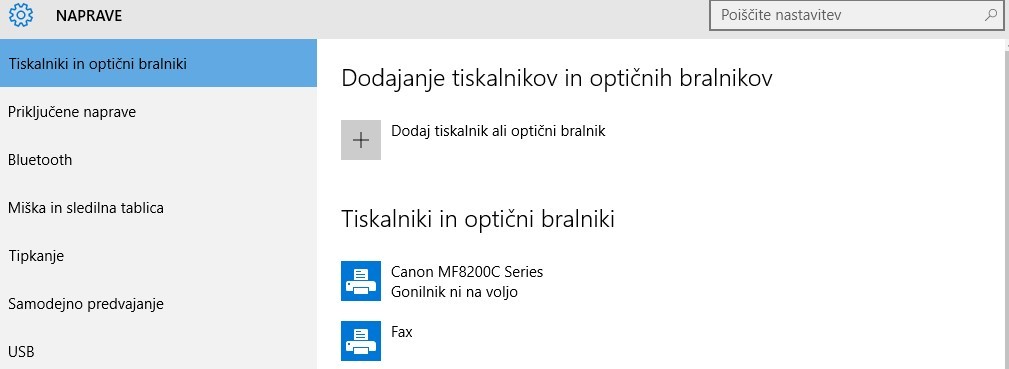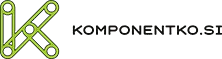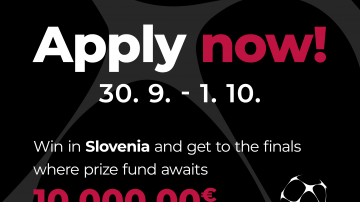Zakaj Windows 10 ne prepozna mojega tiskalnika?
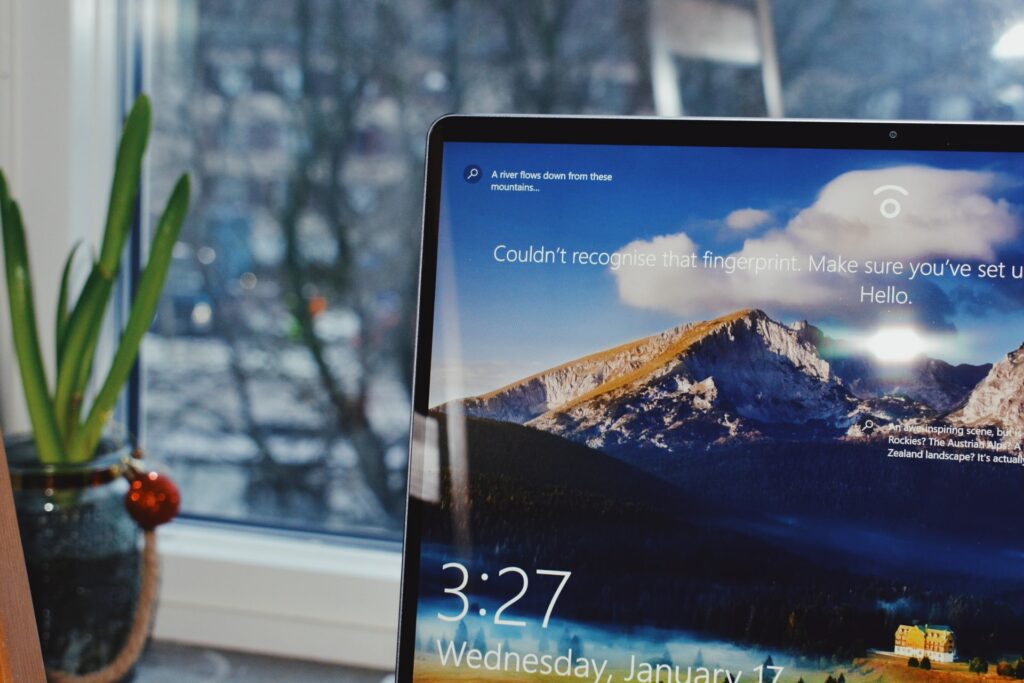
Microsoft nas je na začetku leta osrečil z novimi okni in obljubo, da je operacijski sistem Windows 10 veliko bolj intuitiven, kot sta bila njegova predhodnika Windows 7 in 8. Kot kaže, je Windows 10 res prava terna, saj uporabniki redko poročajo o napakah in težavah s programom.
Področje, na katerem se jim je vendarle malo zataknilo, so tiskalniki. Na tisoče uporabnikov je imelo težave s povezovanjem Windows 10 z obstoječim tiskalnikom, saj nov operacijski sistem ne nudi podpore za gonilnike.
Novi operacijski sistemi imajo pogosto težave s povezovanjem s strojno opremo, saj se ob namestitvi ne namestijo vsi zahtevani gonilniki. Izkazalo se je, da ima Windows 10 na voljo le malo gonilnikov za starejše modele tiskalnikov; pri tiskalnikih, ki sicer imajo podporo, pa se pojavi težava takoj po namestitvi popravkov za Windows 10.
Če ste tudi vi med tistimi, ki so si namestili Windows 10 in se odslej soočate s težavami s tiskalnikom, si preberite kratka navodila, kako tiskalnik povezati z Windows 10.
1. Na nadzorni plošči odprite razdelek Naprave in tiskalniki
Prvi korak pri ponovnem povezovanju s tiskalnikom je prepoznava in odpravljanje konkretnega problema; to naredite tako, da na nadzorni plošči odprete razdelek Naprave in tiskalniki.
2. Odpravljanje in prepoznavanje težav
Ko v razdelku Naprave in tiskalniki najdete nadzorno ploščo za tiskalnike, v meniju poiščite, kakšen je status povezanih tiskalnikov. Vaš tiskalnik je lahko na seznamu Tiskalniki ali Ni navedeno, zato preverite oba razdelka. Ko najdete napravo, z desnim klikom na napravi izberite možnost Odpravljanje težav (Slika 1) in sledite navodilom za prepoznavanje težav s povezavo med tiskalnikom in računalnikom. Če s postopkom odpravljanja težav ne rešite problema, pojdite na 3. točko.
3. Preverite, ali je tiskalnik nameščen
Če ob namestitvi operacijskega sistema Windows 10 gonilniki za vaš tiskalnik niso bili nameščeni, obstaja možnost, da je bil tiskalnik odstranjen s seznama zaupanja vrednih naprav. Preverite, ali je tiskalnik še vedno nameščen. Pojdite v meni Start>Nastavitve>Naprave>Tiskalniki in optični bralniki (Slika 2). Pokazal se bo seznam vseh naprav, ki so nameščene na vašem računalniku.
Če vašega tiskalnika ni na seznamu, ga morate dodati ali namestiti. Tiskalnik vklopite in ga povežite z računalnikom, nato kliknite Dodajte tiskalnik ali optični bralnik. Zdaj bi Windows moral prepoznati napravo.
4. Windows naj poišče starejši tiskalnik
Če Windows ne prepozna vašega tiskalnika, gonilniki za tiskalnik verjetno niso nameščeni na računalniku. V oknu Tiskalniki in optični bralniki kliknite “Dodaj tiskalnik ali optični bralnik” (Slika 3).
Ko izberete to možnost, se vam ponudi pet novih možnosti; štiri obravnavajo povezovanje tiskalnika v določeno omrežje, peta možnost pa je “Moj tiskalnik je starejši. Pomagajte mi ga najti”; Izberite to možnost in z malo sreče bo Windows prepoznal vaš tiskalnik in namestil ustrezne gonilnike.
5. Če nič od naštetega ne deluje, izberite ročno namestitev tiskalnika
Če zgoraj opisani postopki niso obrodili sadov in še vedno ne morete povezati svojega tiskalnika z računalnikom, poskusite z ročno namestitvijo tiskalnika. Obiščite spletno stran proizvajalca tiskalnika, poiščite pravi model tiskalnika in gonilnike za Windows 10.
Ko najdete pravi gonilnik, ga ročno namestite na svojo napravo. Večina gonilnikov je v obliki datoteke .exe , ki se sama zažene, ko jo namestite na napravo in odprete. Ko uspešno namestite gonilnik, računalnik sam prepozna tiskalnik.
Če ga ne, res nimate sreče. Nekateri tiskalniki so prestari, da bi delovali na operacijskem sistemu Windows 10. Razlog? Proizvajalec tiskalnika se je odločil, da ne bo več posodabljal gonilnikov za ta tiskalnik. Zato vam svetujemo, da pred namestitvijo Windows 10 preverite, ali je vaš tiskalnik kompatibilen z novim operacijskim sistemom.
Ste ugotovili, da je vaš tiskalnik prestar za Windows 10? Morda je čas za nakup novega! V podjetju Sloprint vam bodo svetovali glede nakupa tiskalnika, ki zagotovo ne bo imel težav z Windows 10. Pišite jim lahko na info@sloprint.si ali jih pokličite na 031 259 180. (oglasno sporočilo)
Prijavi napako v članku